마이크로소프트 엣지 브라우저 자동 번역 설정/해제하는 방법
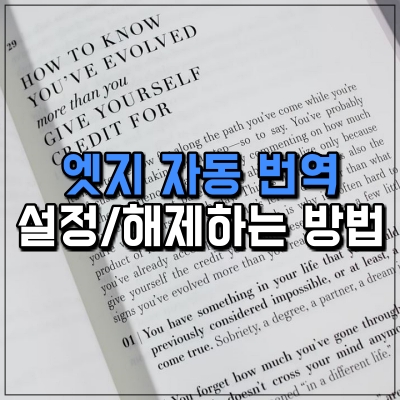
구글 크롬 브라우저에 자동 번역 기능이 있듯이 마이크로소프트 엣지에도 자동 번역 기능이 있는데요.
영어나 중국어, 일본어 등으로 되어 있는 페이지에서 번역이 필요할 때 마우스 오른쪽을 눌러 번역을 일시적으로 실행할 수도 있지만, 번역 기능을 자주 사용해야 할 때는 다른 언어로 된 페이지에 들어갈 때마다 자동으로 번역하도록 설정할 수 있습니다.
엣지 자동 번역 설정하는 방법
1. 번역 제안 바 활성화
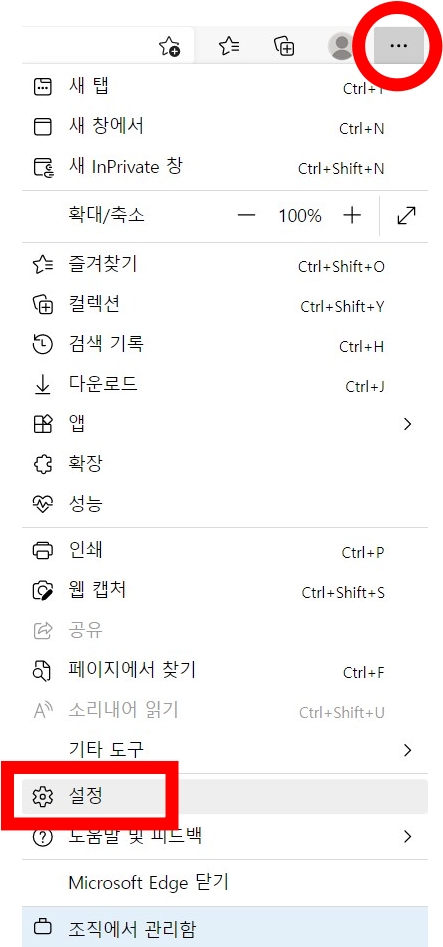
먼저 엣지 상단 오른쪽에서 점 세 개 모양을 누르고 '설정' 메뉴에 들어갑니다.
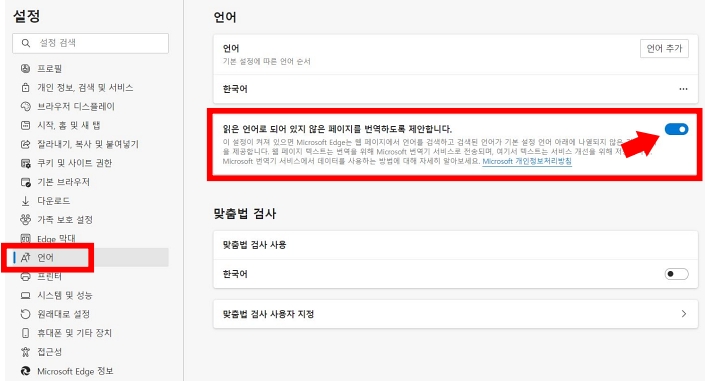
왼쪽 메뉴에서 '언어'를 누르고, 오른쪽 화면에서 '읽은 언어로 되어 있지 않은 페이지를 번역하도록 제안합니다' 옆에 바를 클릭해 활성화합니다.
이 기능을 설정해놓으면, 해당 언어 페이지 상단 오른쪽에서 번역을 제안하는 메세지가 뜹니다.
2. 번역 제안 체크하기
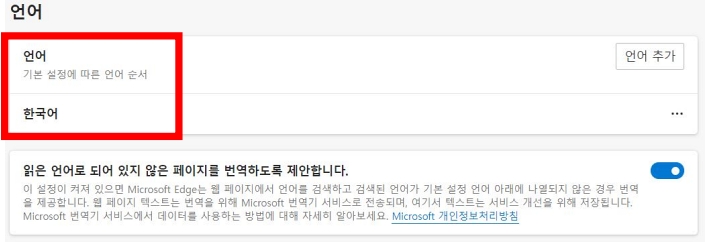
엣지에 등록되어 있지 않은 언어일 때는 번역 제안만 활성화해도 번역 제안이 뜹니다. 위 이미지에서는 한국어 외에 등록되어있는 언어가 없기 때문에, 한국어를 제외한 모든 언어에 번역 제안 메세지가 뜹니다.
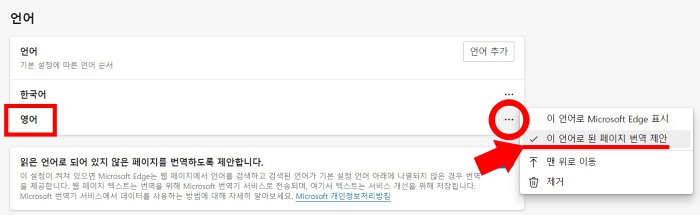
만약 기본 언어로 등록되어 있는 언어일 경우에는 언어 이름 옆에 점 세 개 메뉴 버튼을 누르고 '이 언어로 된 페이지 번역 제안'에 체크해야만 번역 제안 메세지가 뜹니다.
■ 엣지 브라우저에 기본 언어 추가 하기
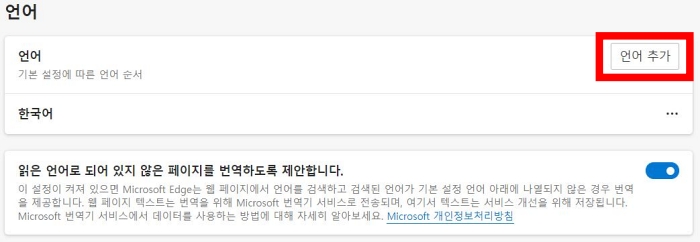
엣지에 기본 언어로 등록하려면 먼저 '언어' 오른쪽에서 '언어 추가'를 누릅니다.
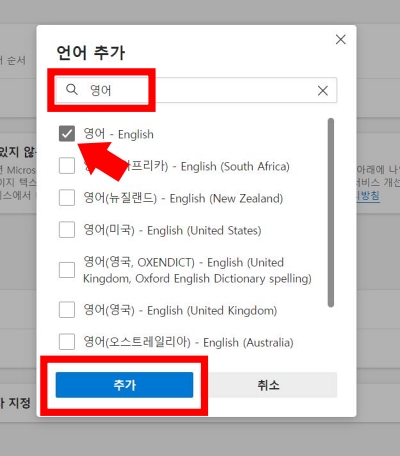
언어 검색 후 추가할 언어를 체크한 뒤 하단에 '추가' 버튼을 누르면 기본 사용 언어로 엣지에 등록됩니다.
3. '항상 번역' 체크하기
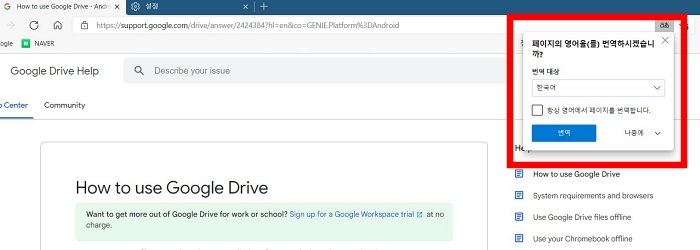
번역 제안이 설정되어 있으면 번역할 페이지에 들어갔을 때 페이지 주소창 오른쪽에 '페이지의 영어를 번역하시겠습니까?' 하는 번역 제안 메세지가 뜨는데요.
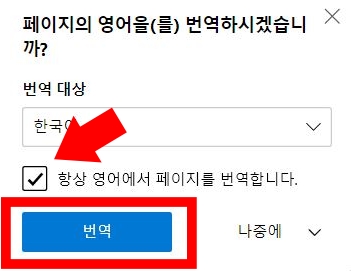
자동 번역을 설정하려면 '항상 영어에서 페이지를 번역합니다'에 체크하고 아래 '번역' 버튼을 누릅니다.
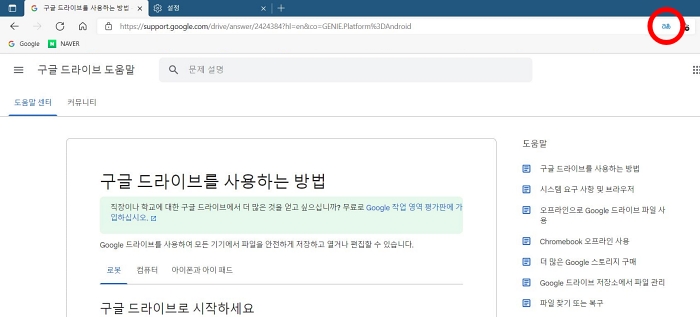
자동 번역이 설정되면, 앞으로 영어로 된 페이지에서는 번역 제안 메세지가 따로 뜨지 않고 주소창 오른쪽에 '번역됨' 텍스트와 함께 번역 완료 모양이 뜨면서 바로 번역됩니다.
■ 자동 번역이 되지 않는 경우
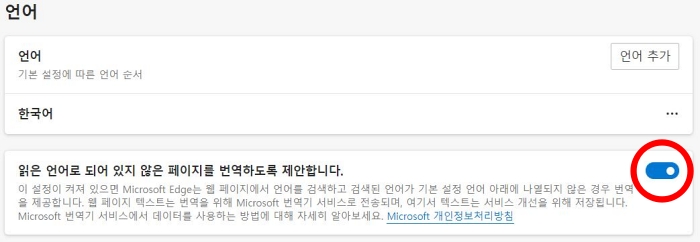
※ '엣지 설정 > 언어'에서 번역 제안 바를 활성화시키지 않은 상태면, 번역 제안 메세지에서 항상 번역에 체크해도 자동으로 번역이 되지 않습니다.
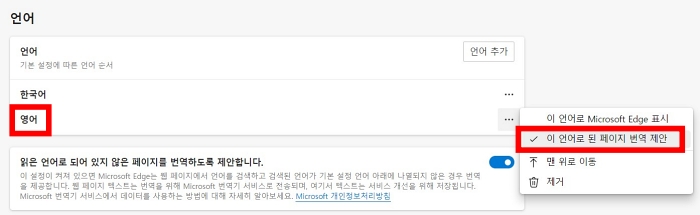
※ 번역 제안 바를 활성화시켜도 '이 언어로 된 페이지 번역 제안'에 체크하지 않으면 자동 번역이 되지 않습니다.
엣지 자동 번역 기능 끄기
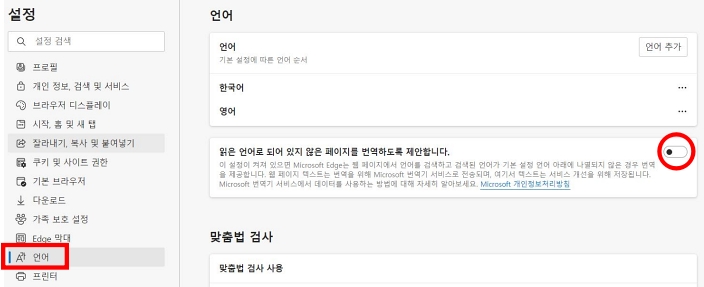
자동 번역 기능을 포함한 모든 번역 기능을 해제하려면 다시 '엣지 브라우저 설정 > 언어'에서 번역 제안 바를 비활성화시키면 되는데요.
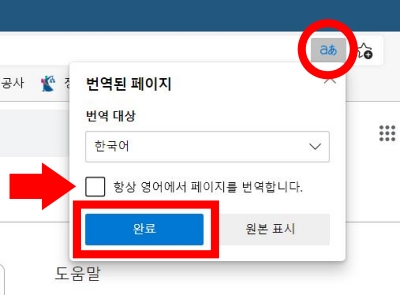
만약 자동 번역 기능만 끄려면 주소창 오른쪽에서 번역 모양을 클릭한 뒤 '항상 번역합니다.'에 체크를 해제하고 아래 '완료' 버튼을 누릅니다. 그러면 번역 제안 메세지만 뜨면서 그때그때 번역 여부를 선택할 수 있습니다.
인터넷 기본 브라우저 설정/변경하는 방법 - 핸드폰, pc(안드로이드, 윈도우10)
인터넷 기본 브라우저 설정/변경하는 방법 - 핸드폰, pc(안드로이드, 윈도우10) 인터넷에서 링크를 클릭하거나, 카카오톡과 같은 메신저에서 웹페이지 링크를 클릭했을 때, 설정해놓은 브라
pjhhh.tistory.com
마이크로소프트 엣지 시작페이지, 주소창 검색 사이트 변경하는 방법
마이크로소프트 엣지 시작페이지, 주소창 검색 사이트 변경하는 방법 마이크로소프트 엣지 시작페이지 변경하는 방법 먼저 엣지 화면 상단 오른쪽에 점 세 개 모양을 클릭하고 설정에 들어
pjhhh.tistory.com
마이크로소프트 계정 사용자 이름 변경하는 방법(ft. 윈도우 10)
마이크로소프트 계정 사용자 이름 변경하는 방법(ft. 윈도우 10) 컴퓨터를 처음 켤 때나, 잠금화면을 해제할 때, 제어판을 열었을 때 등 컴퓨터를 하다 보면 마이크로소프트에서 설정한 사용
pjhhh.tistory.com




댓글